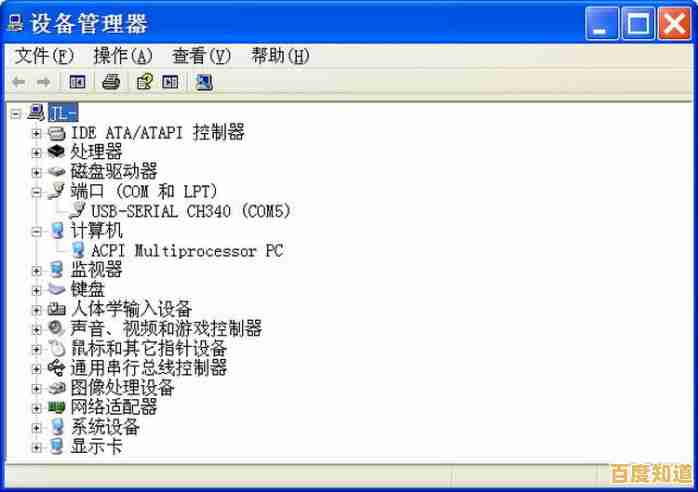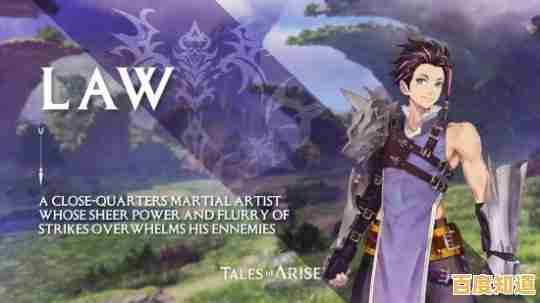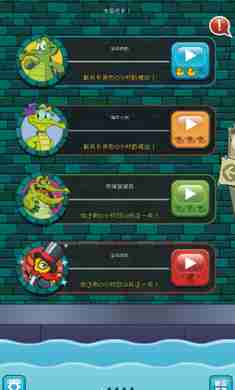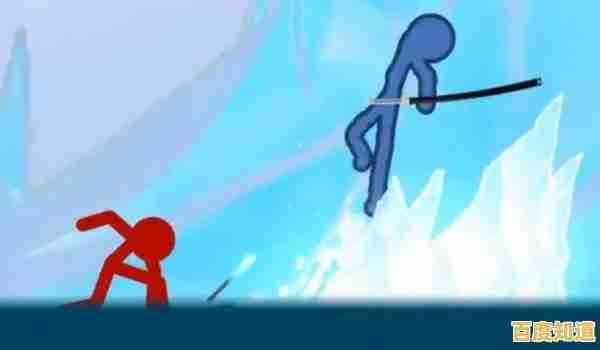告别笔记本发烫烦恼,小鱼分享实用降温技巧让性能更稳定
- 问答
- 2025-11-07 14:10:03
- 6
最近天气越来越热,我的笔记本电脑也跟着“发烧”了,随便开几个网页或者看个视频,键盘区域就烫得能煎鸡蛋,风扇呼呼地转得像要起飞一样,这不仅用着不舒服,更担心长期高温会损伤电脑内部的零件,让它的寿命变短、速度变慢,经过一番摸索和实践,我,小鱼,总结出了几个非常实用的降温小技巧,亲测有效,今天就来和大家分享一下,希望能帮你告别笔记本发烫的烦恼,让本本的性能更稳定。
我们要给笔记本一个“呼吸顺畅”的环境,根据太平洋电脑网的一篇科普文章提到,笔记本电脑的大部分热量都是通过底部的散热孔排出的,很多人习惯把电脑放在沙发、床铺或者自己的大腿上使用,这些柔软的表面很容易就会堵住底部的进风口,导致热量堆积,散热效率急剧下降,最简单也是最基础的一步,就是确保笔记本底部空气流通,最好的办法是给它配一个笔记本散热支架,根据中关村在线的一个评测,即便是最简单、几十块钱的金属支架,也能通过将电脑抬升,为底部留出足够的空间而有效降低温度,如果你暂时没有支架,用几本书或者两个瓶盖把电脑的后部垫高,也能起到立竿见影的效果。
我们要从软件层面“减负”,电脑发热量大,很多时候是因为CPU和显卡这些核心部件在“干重活”,就像一个人同时做几件事会累得满头大汗一样,电脑同时运行多个大型程序(比如同时开着好几个浏览器标签页、挂着聊天软件、还在后台运行杀毒扫描),温度自然会飙升,小鱼的经验是,养成良好的使用习惯:暂时不用的程序就彻底关掉,而不是最小化到后台,可以经常打开任务管理器(同时按下Ctrl+Shift+Esc键),看看哪些程序占用了大量的CPU和内存,如果是不必要的,就果断结束任务,很多软件会设置成开机自动启动,它们会在你不知不觉中消耗资源,你可以在任务管理器的“启动”选项卡中,将不需要的启动项禁用,这样开机速度会更快,日常使用时的基础负荷也更低。
第三,保持笔记本内部清洁是治本的方法,根据泡泡网的一篇维护指南解释,笔记本电脑在使用一两年后,内部散热风扇和散热鳞片(一种铜制的薄片,用于扩大散热面积)上会积聚厚厚的灰尘,这层灰尘就像给电脑盖上了一床厚被子,严重阻碍了热量散发,即使风扇转得再快,热空气也排不出去,这时候,就需要给笔记本清灰了,如果你的动手能力强,并且熟悉自己电脑的拆机教程,可以网购一套螺丝刀和导热硅脂,自己动手清理,并给CPU和显卡更换新的硅脂(一种帮助热量传导到散热器的膏状物),如果没把握,最好花点钱请专业人士帮忙清理,一次彻底的清灰和更换硅脂,往往能让电脑的温度有非常明显的下降,效果堪比做了一次“大保养”。
第四,可以借助一些软件来辅助控制,有一些专业的硬件监控软件,比如HWMonitor,可以实时查看电脑各个核心部件的温度,让你对电脑的“体温”心中有数,大多数游戏本都自带控制中心软件,里面通常会有性能模式选择,安静模式”、“平衡模式”、“性能模式”,在不需要极致性能的时候,比如只是打字、浏览网页,可以切换到“安静模式”或“平衡模式”,这样系统会控制硬件的功耗和风扇转速,在保证流畅的前提下,有效降低发热和噪音。
小鱼再分享几个零碎但有用的小贴士,一是注意环境温度,尽量避免在阳光直射或者环境温度过高的地方长时间使用电脑,二是外接设备也会增加负担,如果暂时用不到USB设备、读卡器等,可以拔掉它们,三是在玩游戏或者进行高强度运算时,可以尝试适当降低游戏画质设置,比如调低分辨率、关闭抗锯齿等特效,这能显著减轻显卡的负担,从而降低温度。
让笔记本电脑保持“凉爽”是一个需要从外部环境、使用习惯和内部维护多方面入手的事情,希望小鱼分享的这些接地气的技巧能帮到你和你的爱机,养成良好的习惯,定期维护,你的笔记本就能以更稳定的状态陪伴你更长时间。

本文由其莺莺于2025-11-07发表在笙亿网络策划,如有疑问,请联系我们。
本文链接:http://jing.xlisi.cn/wenda/73791.html